作为一款小巧强劲、全功能的bt种子下载工具,utorrent软件受到了很多用户的喜欢,因为它不仅支持任务下载、磁力链接下载,还支持带宽限制等,很好的满足了用户对文件下载和共享的
作为一款小巧强劲、全功能的bt种子下载工具,utorrent软件受到了很多用户的喜欢,因为它不仅支持任务下载、磁力链接下载,还支持带宽限制等,很好的满足了用户对文件下载和共享的各种需求,因此无论是新还是有经验的用户,都可以通过utorrent软件中来下载种子文件,当用户在使用utorrent软件时,可以按需设置好相关的功能模式,这样便于自己使用,例如有用户想要预分配磁盘空间,就可以进入到设置窗口中找到常规选项卡,然后勾选下载时板块的全部预分配磁盘空间选项即可解决问题,那么接下来就让小编来向大家分享一下utorrent预分配磁盘空间的方法教程吧,希望用户能够从中获取到有用的经验。
方法步骤
1.用户在电脑上打开utorrent软件,并来到主页上来进行设置
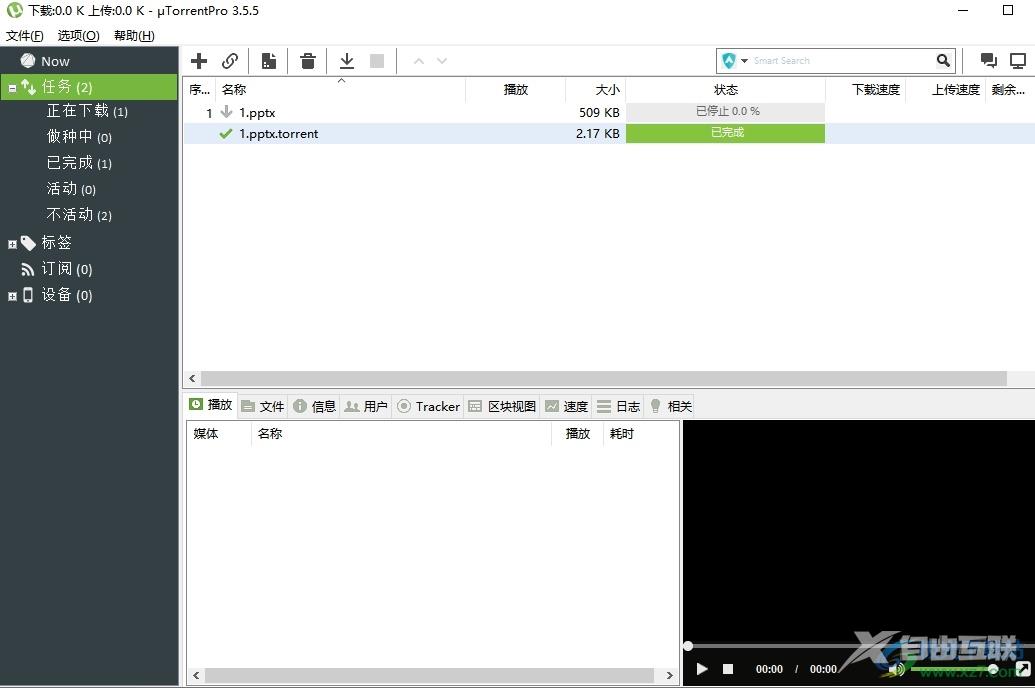
2.接着在页面上方的菜单栏中点击选项功能,弹出下拉选项卡后,用户选择其中的设置选项
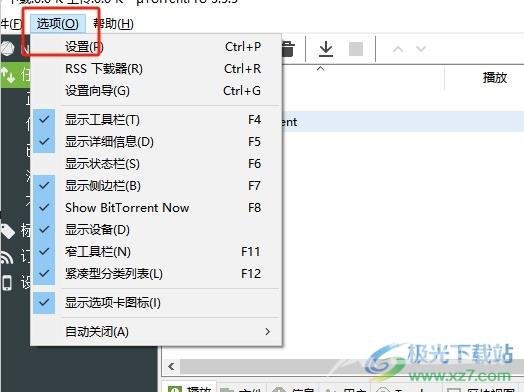
3.进入到设置窗口中,用户将左侧的选项卡切换到常规选项卡上来解决问题

4.这时在右侧页面中会显示出相关的功能板块,用户在其中的下载时板块中勾选全部预分配磁盘空间选项
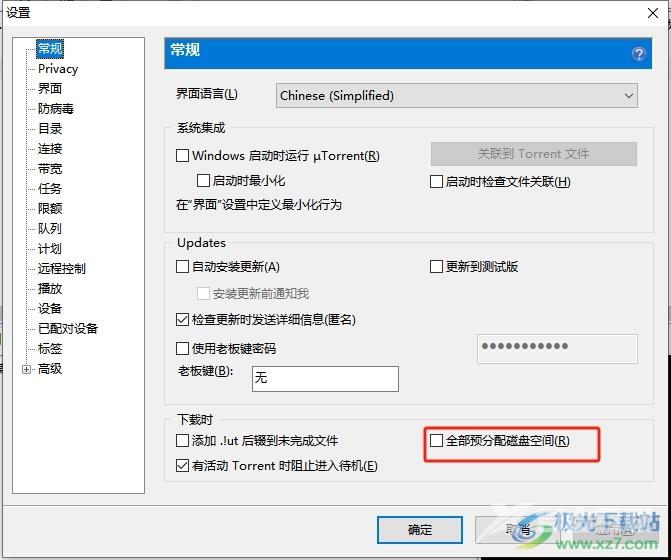
5.完成上述操作后,用户直接在窗口的右下角按下确定按钮即可解决问题

用户在使用utorrent软件时,会发现其中的功能是很强大的,用户可以按需来进行设置,例如用户提出的上述问题,就可以在设置窗口中找到常规选项卡,接着选择全部预分配磁盘空间选项即可解决问题,方法简单易懂,因此感兴趣的用户可以跟着小编的教程操作试试看。

utorrent pro中文版
大小:27.32 MB版本:v3.5.5 最新版环境:WinAll, WinXP, Win7, Win10
- 进入下载
